电脑出现网络命令外壳已停止工作的错误提示怎么解决
更新日期:2024-03-21 19:44:59
来源:转载
手机扫码继续观看

最近有用户在使用电脑时,出现错误提示“网络命令外壳已停止工作”,知道网络有问题,但是却不懂得如何来解决。如果我们在电脑中遇到了类似的情况,应该如何进行设置来解决这一问题呢?
推荐:笔记本电脑win7系统旗舰版
下面请看小编提供的解决方法:
1、这时可以点开底部的查看问题详细信息;

2、打开后可以查看问题出现在mswsock.dll文件上,不妨通过安全软件来修复;

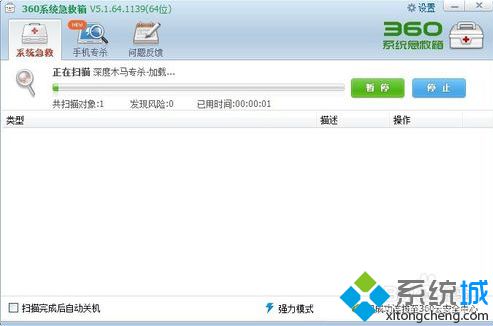
3、或者重置网络设置:按Win+R打开运行,输入CMD按回车键打开命令提示符;

4、输入修复命令:sfc /scannow,回车执行修复系统受保护文件;

5、然后输入以下命令,按回车执行,重置网络设置:
netsh winsock reset
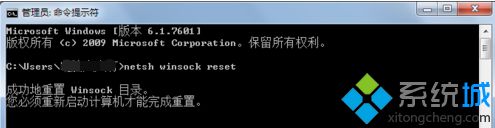
6、再在命令提示符中输入:netsh -c interface ip dump > c:\NetPC.TXT,执行后到C盘打开这个NetPC.TXT文件,IPv4的IP地址等数据就恢复正常。

当电脑出现“网络命令外壳已停止工作”的提示,可参考上述方法来解决,有需要的朋友不妨一试。
该文章是否有帮助到您?
常见问题
- monterey12.1正式版无法检测更新详情0次
- zui13更新计划详细介绍0次
- 优麒麟u盘安装详细教程0次
- 优麒麟和银河麒麟区别详细介绍0次
- monterey屏幕镜像使用教程0次
- monterey关闭sip教程0次
- 优麒麟操作系统详细评测0次
- monterey支持多设备互动吗详情0次
- 优麒麟中文设置教程0次
- monterey和bigsur区别详细介绍0次
系统下载排行
周
月
其他人正在下载
更多
安卓下载
更多
手机上观看
![]() 扫码手机上观看
扫码手机上观看
下一个:
U盘重装视频












